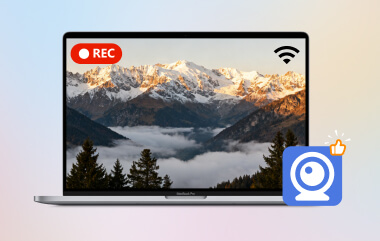Haluatko ladata suosikkivideosi millä tahansa verkkosivustolla? Tämä viesti kertoo kaikille käyttäjille parhaan tavan ladata erilaisia videoita nopeasti miltä tahansa verkkosivustolta. Tarjosimme useita tapoja, kuten videoiden lataamisen verkkotyökaluilla, Chrome-laajennusten käytön ja paljon muuta. Jos haluat saada kaikki tiedot kerralla, on olemassa syy, miksi olet osa tätä viestiä. Lue tämä opetusohjelma oppiaksesi kaikki parhaat tavat... lataa video miltä tahansa verkkosivustolta.
Osa 1. Lataa videoita kaikilta verkkosivustoilta online-lataajien avulla
1. Lataa video verkkosivustolta ilmaisella online-videoiden latausohjelmalla
Jos haluat ladata videosi nopeasti, käytä Ilmainen Online Video Downloader. Tämän online-työkalun avulla voit ladata videosi lisäämällä linkin. Tämän avulla saat videosi tietokoneellesi ilman vaivaa. Hyvä asia on, että voit navigoida työkalun kaikissa toiminnoissa, koska sen käyttöliittymä on ymmärrettävä ja suoraviivainen. Lisäksi työkalun avulla voit muokata videotunnistetietoja muuttaaksesi kaikkia parametreja tarpeidesi mukaan. Lisäksi voit saada videoita miltä tahansa verkkosivustolta, kuten Dailymotionista, YouTubesta, Facebookista, Instagramista ja muista. Joten, jos haluat ladata minkä tahansa videon verkkosivustolta, katso alla olevat vaiheet.
Vaihe 1Hanki ensin videon URL-osoite, jonka haluat ladata miltä tahansa verkkosivustolta. Tämän jälkeen käytä ilmaista online-videon latausohjelmaa. Liitä sitten videolinkki tekstikenttään ja napsauta ladata.
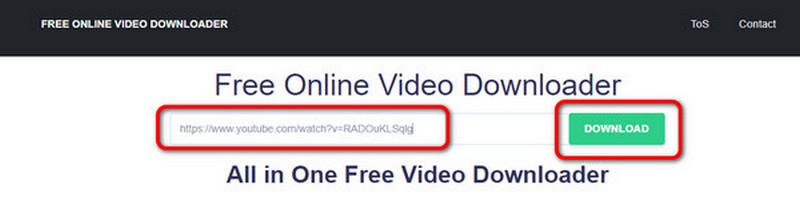
Vaihe 2Toinen verkkosivu ilmestyy näytöllesi. Voit muokata tiedoston nimeä, tunnistetietoja ja muita parametreja. Napsauta ladata tallentaaksesi videon kokonaan tietokoneellesi.
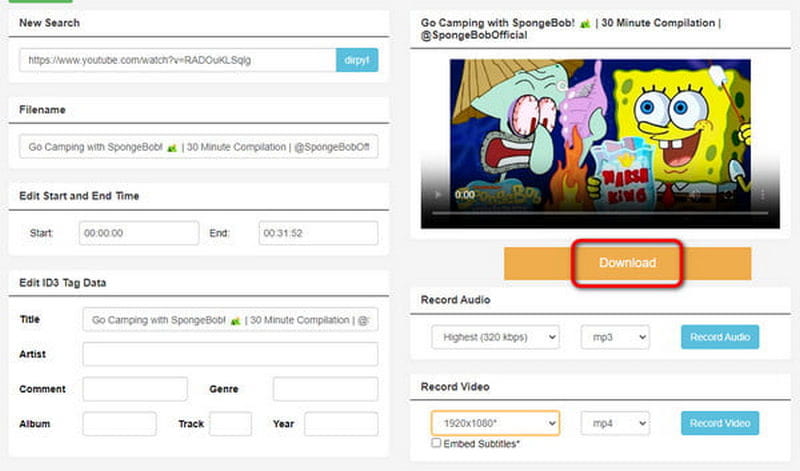
2. Lataa video verkkosivustolta Video Downloaderilla
Video Downloader on toinen luotettava työkalu, jonka avulla voit ladata videoita miltä tahansa verkkosivustolta. Voit luottaa tähän työkaluun, koska se pystyy käsittelemään myös erilaisia verkkosivustoja, etenkin kun haet ja kopioit ladattavan videolinkin. Siinä on myös yksinkertainen tapa ladata videoita, joten se sopii kaikille käyttäjille. Tämän työkalun ainoa haittapuoli on, että joskus työkalu ei lataa videota oikein, varsinkin kun Internet-yhteys on huono. Jos haluat kokeilla tämän työkalun ominaisuuksia, katso alla olevat vaiheet saadaksesi lisätietoja minkä tahansa videon lataamisesta miltä tahansa verkkosivustolta.
Vaihe 1Siirry mille tahansa verkkosivustolle ja kopioi linkki videoon. Sitten voit jatkaa seuraavaan menettelyyn.
Vaihe 2Klikkaa Mikä tahansa videon latausohjelma toiminto alkaen Video Downloader pääsivusto. Sen jälkeen näytölle tulee toinen verkkosivu.
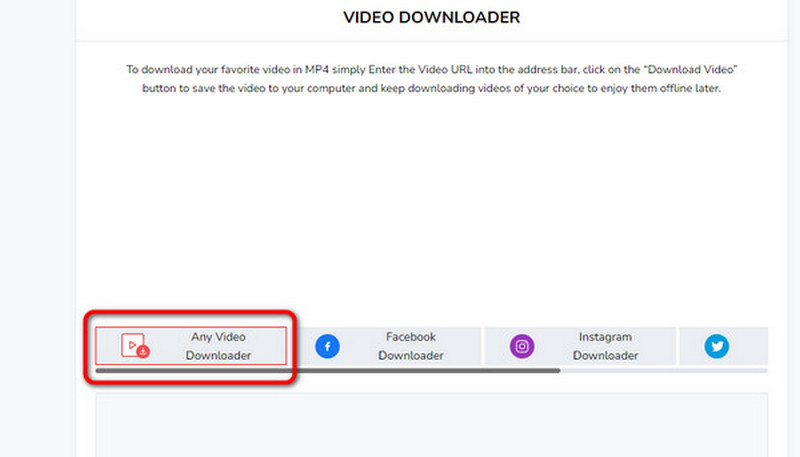
Vaihe 3Liitä kopioitu videolinkki viimeisen vaiheen tekstiruutuun. Napsauta sitten ladata -painiketta. Kun olet tehnyt tämän, video tulee laitteellesi.
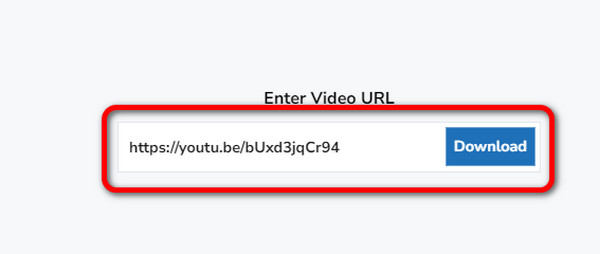
3. Lataa video verkkosivustolta SSVidin avulla
SSVid on myös suosittu verkkotyökalu, jonka avulla voit ladata videoita verkkosivustolta helposti. Sinun tulee liittää videosivun URL-osoite tähän verkkolatausohjelmaan, jolloin se analysoi videon ja lataa verkkosivuston videon. Se voi auttaa sinua lataamaan videoita TikTokista, SoundCloudista, LinkedInistä ja monilta muilta trendikkäiltä videoalustoilta. Katso, kuinka voit ladata videoita miltä tahansa verkkosivustolta SSVidin avulla. Voit myös lataa Facebook-video.
Vaihe 1Siirry SSVidin viralliselle verkkosivustolle. Kopioi ja liitä sitten haluamasi videon verkkosivun URL-linkki. Voit esimerkiksi liittää TikTok-videon verkkosivun URL-osoitteen.
Vaihe 2Napsauta sitten alkaa -painiketta videon purkamiseksi. Jonkin ajan kuluttua voit ladata verkkosivuston videon tietokoneellesi.
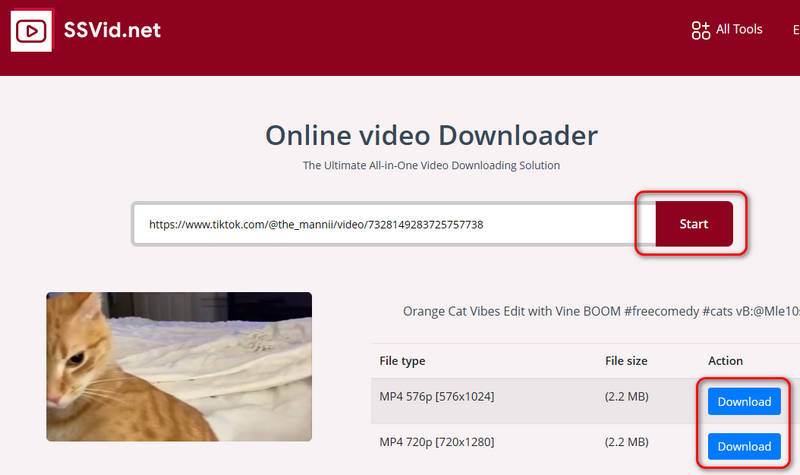
Osa 2. Lataa videoita kaikilta verkkosivustoilta, joissa on Chrome-laajennuksia
1. Lataa video verkkosivustolta käyttämällä Video Downloader Plus -laajennusta
The Video Downloader Plus on yksi parhaista Chrome-laajennuksista, joita voit saada videon lataamiseen miltä tahansa verkkosivustolta. Työkalu on helppo ja ilmainen käyttää, mikä tekee siitä hyvän videon latausohjelman verkossa. Sen lisäksi voit valita muodon ja videolaadun, joka sopii mieltymyksiisi. Mutta odota, siellä on enemmän. Video Downloader Plus voi ladata videon nopeammin kuin muut lataajat, joten saat videosi heti lataamisen jälkeen. Jos uskot tämän työkalun tarpeelliseksi, ladataan videoita miltä tahansa verkkosivustolta ilmaiseksi.
Vaihe 1Siirry selaimeesi ja avaa Video Downloader Plus laajennus. Napsauta sitten Lisää Chromeen lisätäksesi sen laajennuksiin.
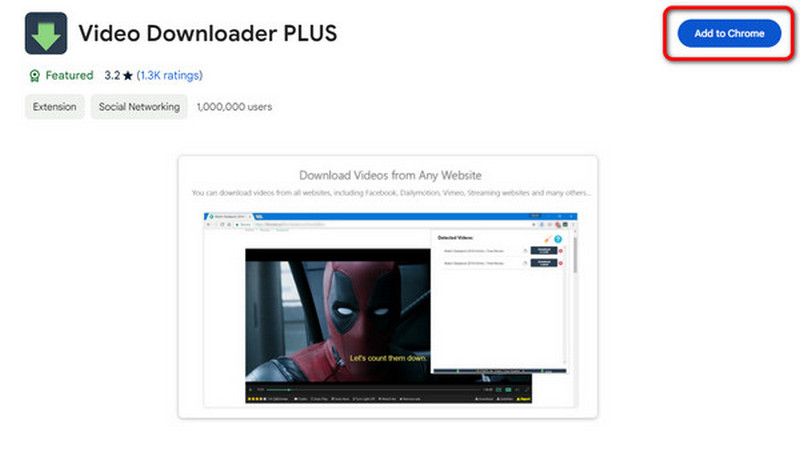
Vaihe 2Tämän jälkeen voit jatkaa ladattavan videon kanssa. Siirry sitten verkkosivun yläkulmaan ja napsauta Laajennus -painiketta ja valitse Video Downloader Plus.
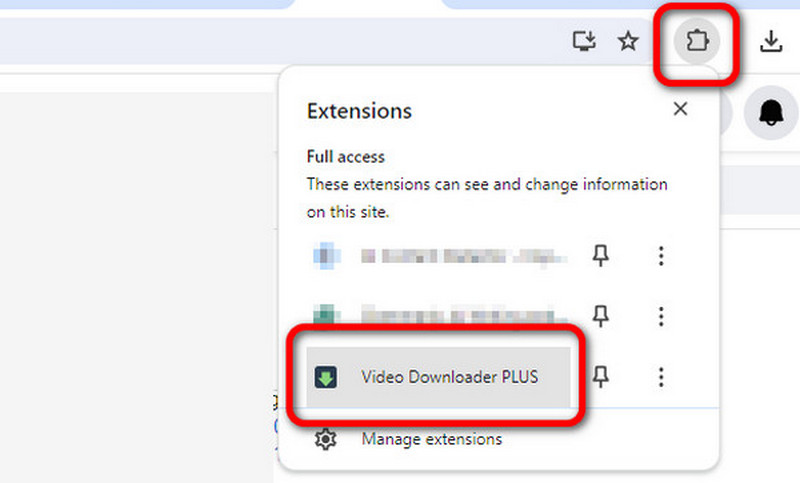
Vaihe 3Tämän jälkeen näet videon laajennuksessa. Napsauta ladata aloittaaksesi videon lataamisen. Sen jälkeen olet valmis. Voit nyt toistaa lataamasi videon tietokoneellasi.
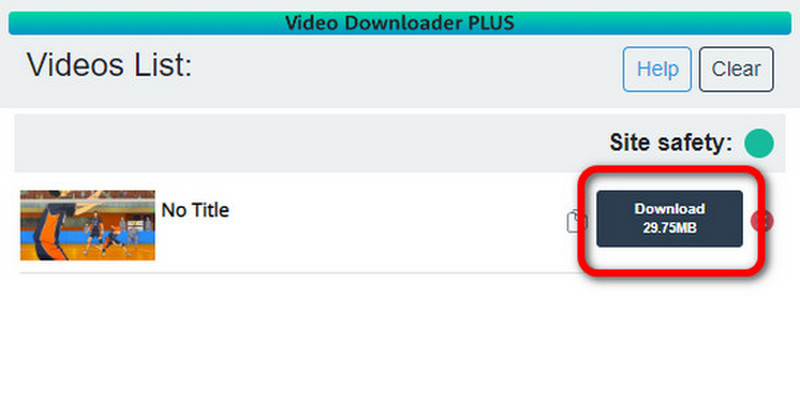
2. Lataa video verkkosivustolta käyttämällä Video DownloadHelper -laajennusta
Jos etsit edelleen toista Chrome-laajennusta videoiden lataamiseen mistä tahansa verkkosivustosta, älä missaa sitä Video DownloadHelper. Kuten toisella käsittelemämme laajennuksella, sillä on yksinkertainen ja nopea latausprosessi. Se on myös ilmainen, joten sinun ei tarvitse kuluttaa rahaa ladataksesi suosikkivideoitasi. Työkalu tukee myös erilaisia videoformaatteja ja resoluutioita 1080p asti. Joten jos haluat ladata suoratoistovideoita miltä tahansa verkkosivustolta, tarkista alla olevat tiedot.
Vaihe 1Kun olet lisännyt Video DownloadHelper -laajennuksen, voit vierailla millä tahansa verkkosivustolla, jolla on haluamasi video.
Vaihe 2Siirry sitten kohtaan Laajennus -osio ja valitse Video DownloadHelper laajennus. Kun olet valinnut laajennuksen, näet videon, jonka haluat ladata.
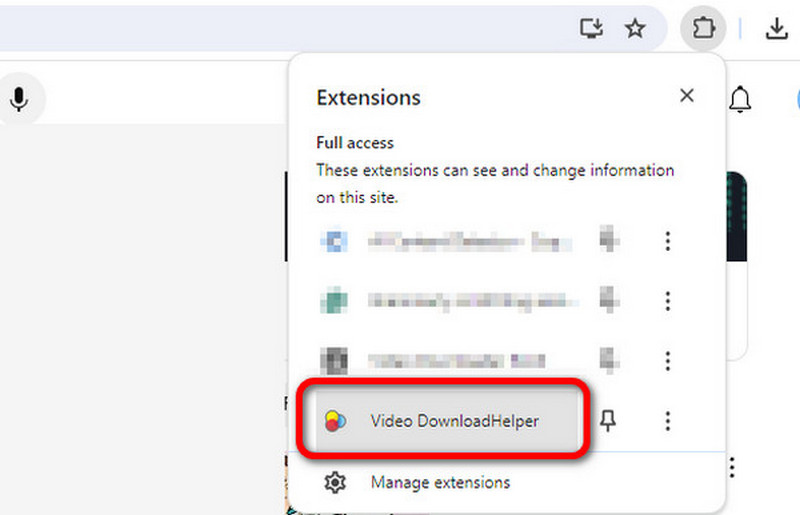
Vaihe 3Napsauta lopuksi ladata -painiketta aloittaaksesi videon lataamisen.
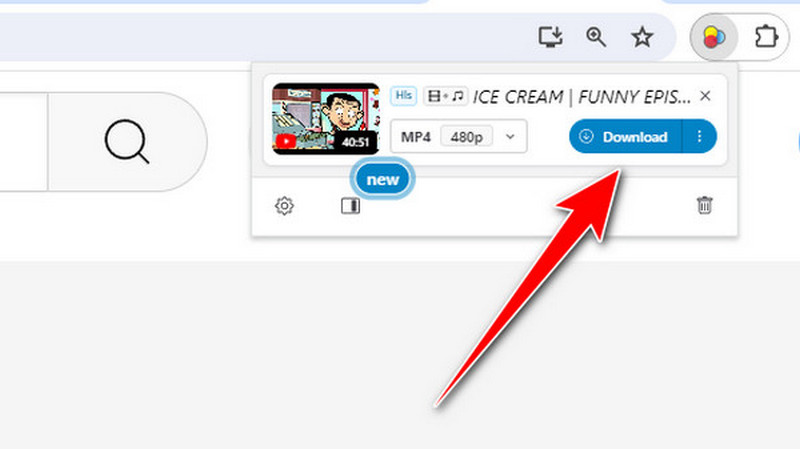
3. Lataa video verkkosivustolta käyttämällä Video Downloader Professional -laajennusta
Video Downloader Professional on myös erittäin suosittu ja tehokas laajennus, jolla voi ladata videoita miltä tahansa verkkosivustolta. Se voi nopeasti analysoida nykyisen verkkosivusi ja poimia videon nopeasti. Sitten voit ladata verkkosivuston videon helposti. Katso, kuinka ladata video miltä tahansa verkkosivustolta tällä laajennuksella.
Vaihe 1Siirry Chrome Web Storeen lisätäksesi Video Downloader Professionalin Chromeesi.
Vaihe 2Siirry haluamallesi videosivulle. Etsi sitten oikeasta yläkulmasta Video Downloader Professional ja napsauta sitä ottaaksesi sen käyttöön. Sinun on ehkä avattava laajennusluettelo löytääksesi sen.
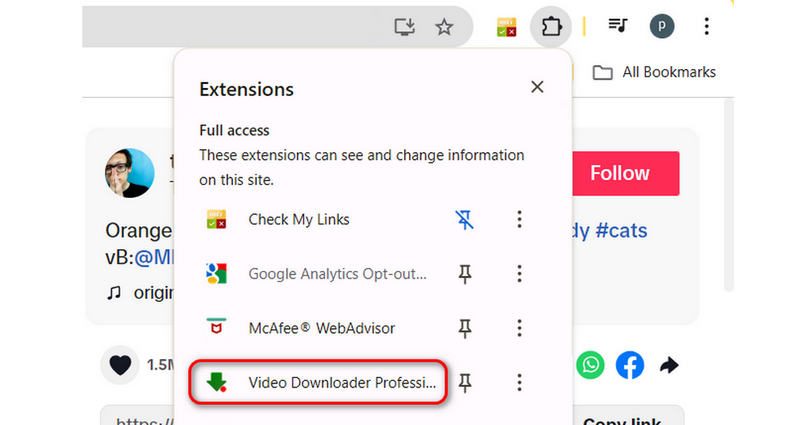
Vaihe 3Se poimii nopeasti kaikki verkkosivustolta ladattavat videot. Valitse vain haluamasi video ja napsauta ladata painiketta videon lataamiseksi.
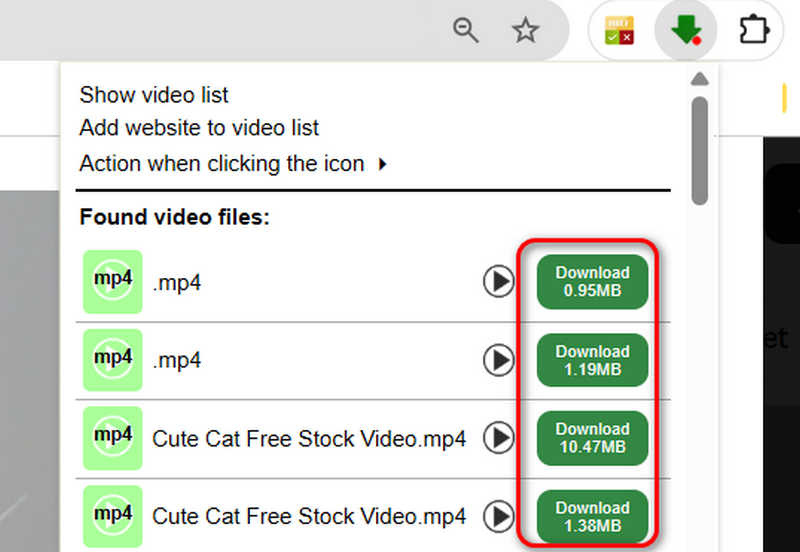
Osa 3. Tallenna video miltä tahansa verkkosivustolta parhaalla mahdollisella videonlaadulla
Lataamisen lisäksi on toinen kätevä tapa saada video: näytön tallennus. Joten jos haluat oppia parhaan näytön tallennusprosessin, tässä osiossa on parhaat näkemyksesi. Opetamme sinua tallentamaan videon näytöllesi käyttämällä AVAide Näytön tallennin. Se on offline-ohjelma, joka pystyy tallentamaan tietokoneen näytön ilman ongelmia. Lisäksi se tarjoaa erilaisia tapoja tallentaa näyttöä. Voit käyttää Koko näyttö -vaihtoehtoa tallentaaksesi koko näytön. Voit myös mukauttaa näyttöä Custom-toiminnolla. Lisäksi se tekee siitä ainutlaatuisen, että sen avulla voit myös muokata tallennettua videota Esikatselu-osiossa. Voit parantaa videota erilaisilla toiminnoilla, kuten leikkuri, trimmeri, jakaja, metatietoeditori jne. Joten jos haluat tutustua ohjelman toimintoihin enemmän, suosittelemme sen heti käyttöä. Voit käyttää alla olevia yksinkertaisia ohjeita videon tallentamiseen.
Vaihe 1Klikkaa Ilmainen lataus -painiketta, jotta pääset helposti tietokoneesi ohjelmaan. Aloita sitten tallennus.

ILMAINEN LATAAUS Windows 7 tai uudempi
 Suojattu lataus
Suojattu lataus
ILMAINEN LATAAUS Mac OS X 10.13 tai uudempi
 Suojattu lataus
Suojattu latausVaihe 2Voit valita Koko mahdollisuus tallentaa koko näyttö, kun käyttöliittymä tulee näkyviin. Jos haluat mukauttaa näyttöä, valitse Mukautettu vaihtoehto. Varmista, että saat tallennettua haluamasi verkkovideon koko mittakaavan.
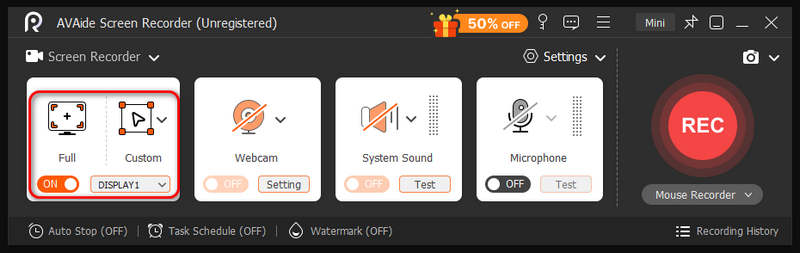
Vaihe 3Napsauta sen jälkeen REC -painiketta aloittaaksesi haluamasi videon tallennuksen verkkosivustolla. Varmista, että video on asetettu, koska tallennus alkaa 3 sekunnin lähtölaskennan jälkeen. Jos olet lopettanut tallennuksen, napsauta Punainen -painiketta.
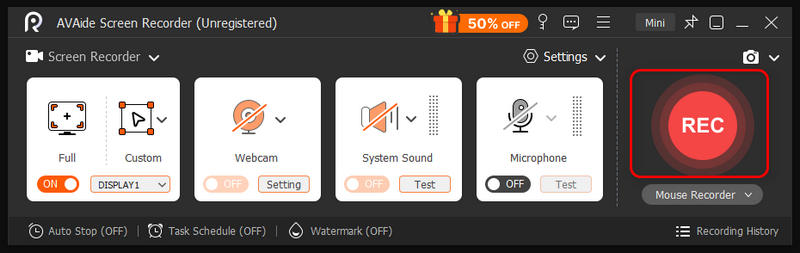
Vaihe 4alkaen Edellinen osiossa voit tarkistaa tallennetun videon. Voit myös muokata videota mieltymystesi mukaan. Voit tallentaa videon verkkosivustolta tietokoneellesi napsauttamalla Viedä -painiketta.
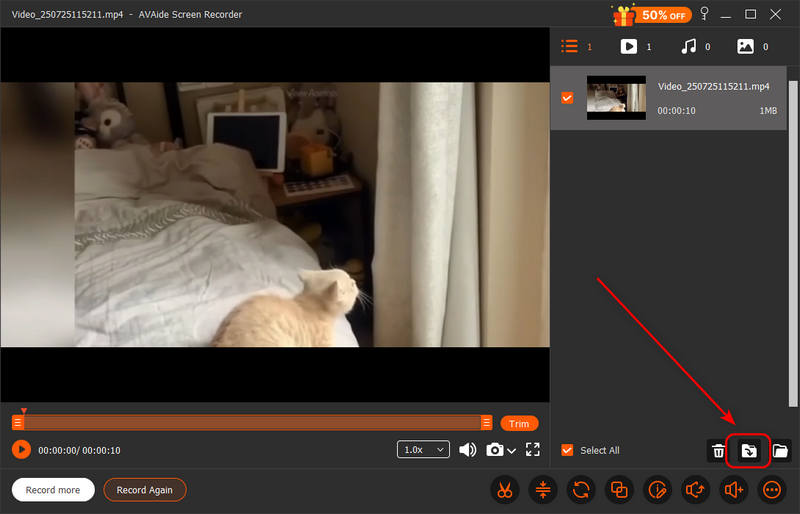
Vastaanottaja lataa mikä tahansa video miltä tahansa verkkosivustolta, sinun pitäisi lukea tämä koko sisältö. Olemme tarjonneet lukuisia menetelmiä, joiden avulla voit saavuttaa päätavoitteesi. Lisäksi, jos haluat saada videon tallentamalla, käytä AVAide Screen Recorderia. Tämä offline-tallennin voi tarjota sinulle kaikki tarvittavat toiminnot saadaksesi haluamasi tuloksen, mikä tekee ohjelmistosta vankan ja luotettavan.
Tallenna näyttö, ääni, web-kamera, pelattavuus, online-kokoukset sekä iPhone/Android-näyttö tietokoneellesi.
Näytön tallennus